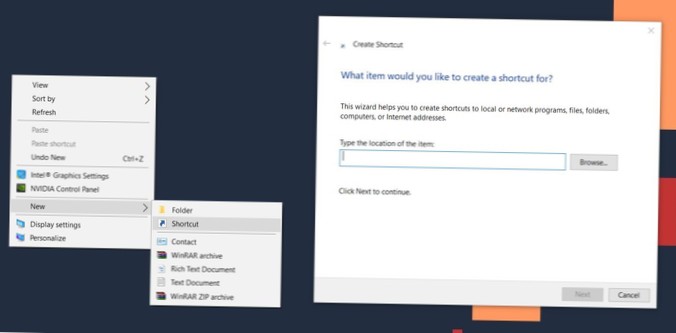Anclar aplicaciones y carpetas en el escritorio o en la barra de tareas
- Mantenga presionada (o haga clic con el botón derecho) en una aplicación y luego seleccione Más > Pin a la barra de tareas.
- Si la aplicación ya está abierta en el escritorio, mantenga presionado (o haga clic con el botón derecho) el botón de la barra de tareas de la aplicación y luego seleccione Anclar a la barra de tareas.
 Naneedigital
Naneedigital